"Всё сделал, вроде всё ок. Спс :3"
"Спасибо большое! Успехов вам!"
"Все что надо было сделано. Спасибо за полезную и нужную утилиту!"
|
Отчет по неиспользуемым контактам
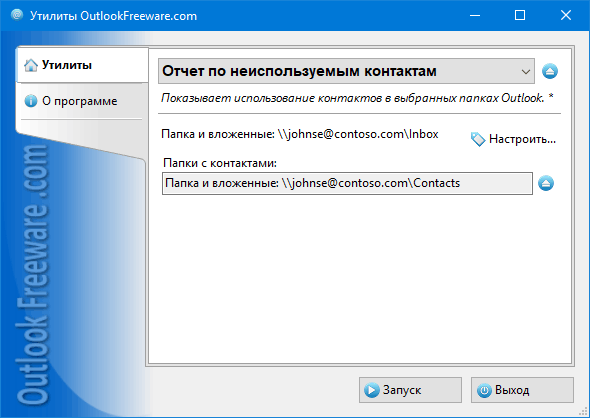
|
|
Вы можете скачать бесплатную ограниченную версию ниже на странице
|
Вы когда-нибудь задумывались, сколько контактов в почтовых ящиках Outlook, в общих почтовых ящиках и папках Exchange Server и Office 365 уже давно не используются в вашей электронной переписке? Зачастую, таких контактов может оказаться большинство. Например, после удаления и архивации сообщений или просто со временем, образуются контакты, которые больше не используются. Они накапливаются и снижают вашу производительность и производительность Outlook. Этот отчет позволит быстро узнать, какие контакты давно не используются в ваших сообщениях электронной почты, задачах, календарях и других элементах Outlook.
Ключевые преимущества утилиты:
- Отображает простой список неиспользуемых контактов, а также подробный отчет.
- Ищет неиспользуемые контакты в любых выбранных папках Outlook и Exchange.
- Показывает расположение найденных контактов, количество использований, а также даты первого и последнего использования за указанный период.
- Выполняет поиск адресов электронной почты в получателях, отправителях и текстах.
- Позволяет сохранить готовый отчет в файл таблицы CSV или скопировать в буфер обмена Windows для дальнейшей вставки в Excel и другие программы.
- Можно запускать прямо из Outlook, отдельно от Outlook и из командной строки.
Чтобы увидеть список неиспользуемых контактов, выберите папки с сообщениями электронной почты и другими элементами Outlook, Exchange Server или Office 365. В этих папках будет производиться поиск адресов электронной почты из выбранных папок контактов. Если необходимо, укажите период и откуда брать адреса электронной почты при поиске. В подробном режиме отчет покажет всю необходимую статистику: имя контакта, количество использований контакта в получателях, отправителях, текстах, даты первого и последнего использования, а также расположение папки контакта.
После ознакомления с отчетом, вы можете принять решение об удалении или архивации неиспользуемых контактов. Также, вы можете назначить неиспользуемым контактам нужные категории или отметить их флажком. Программа поддерживает все необходимые режимы запуска: из Outlook, из отдельного приложения или из командной строки. В последнем случае, у вас появляется возможность строить отчет из ваших пакетных файлов, скриптов и по расписанию.
![OutlookFreeware.com Outlook Ribbon]()
|
|
Все утилиты с легкостью встраиваются в Outlook (опционально)
|
* Эта утилита предназначена только для некоммерческого домашнего использования. Она не работает в доменном окружении. Часть описываемых функций и поддержка доменного окружения доступны только в расширенной версии утилиты. Бесплатная версия может иметь дополнительные ограничения.
|
Задать любые вопросы на нашем форуме
Мы с радостью поможем вам разобраться с работой наших утилит и ответим на любые относящиеся к ним вопросы.
|
|
Как найти неиспользуемые контакты Outlook?
В этом пошаговом руководстве показано, как получить отчет по тем контактам Outlook, которые не используются в ваших сообщениях электронной почты, календарях, задачах и других элементах.
|
|
Другие полезные утилиты:
|
|
|
|
Скачать расширенную версию утилиты "Отчет по неиспользуемым контактам для Outlook"
|
|
Скачать бесплатную ограниченную утилиту "Отчет по неиспользуемым контактам для Outlook"
Версия 5.0, выпущена 16.09.2024
Системные требования:
Microsoft Office Outlook 365, Outlook 2021, Outlook 2019, Outlook 2016, Outlook 2013, Outlook 2010, Outlook 2007.
Microsoft Windows 11, Windows 10, Windows 8/8.1, Windows 7, Windows Vista, Windows XP SP3.
Менеджер утилит OutlookFreeware требуется для установки и запуска этой утилиты.
|
|
Объединение файлов Outlook PST без дубликатов
Хранить различные данные почтового ящика Outlook в отдельных PST-файлах очень удобно. Но со временем у пользователей накапливается множество разрозненных файлов данных. Тогда по различным причинам может потребоваться их объединение.
Перенос папок Outlook на новый компьютер
Microsoft Outlook позволяет перенести информацию на другой компьютер с помощью файлов данных PST, или синхронизируя учетную запись с сервером электронной почты. Но что делать, если нужно переместить лишь некоторые папки с данными в почтовый ящик на новый компьютер?
Объединение папок в Outlook
При разветвленной структуре папок Outlook у пользователей часто появляется задача объединить папки из разных учетных записей электронной почты или внутри них. Давайте найдем простой способ решить эту задачу.
Как перемещать папки в Outlook
В Microsoft Outlook можно создать удобную разветвленную структуру папок для организованного хранения сообщений, контактов, событий календаря и других элементов почтового ящика. Эти папки можно перемещать внутри учетных записей и между ними. В этой статье расскажем о ручных и автоматических способах перемещения папок в профиле Outlook.
Как перемещать сообщения между папками Outlook
В Outlook можно настроить правила, по которым сообщения будут автоматически распределяться по созданным папкам. Но для перемещения сообщений и изменения структуры папок Outlook не предлагает автоматических инструментов. Посмотрим, как можно перемещать или копировать электронную почту вручную и альтернативными способами.
Дальше в блоге...
![110 Power Add-Ins for Outlook]()
|